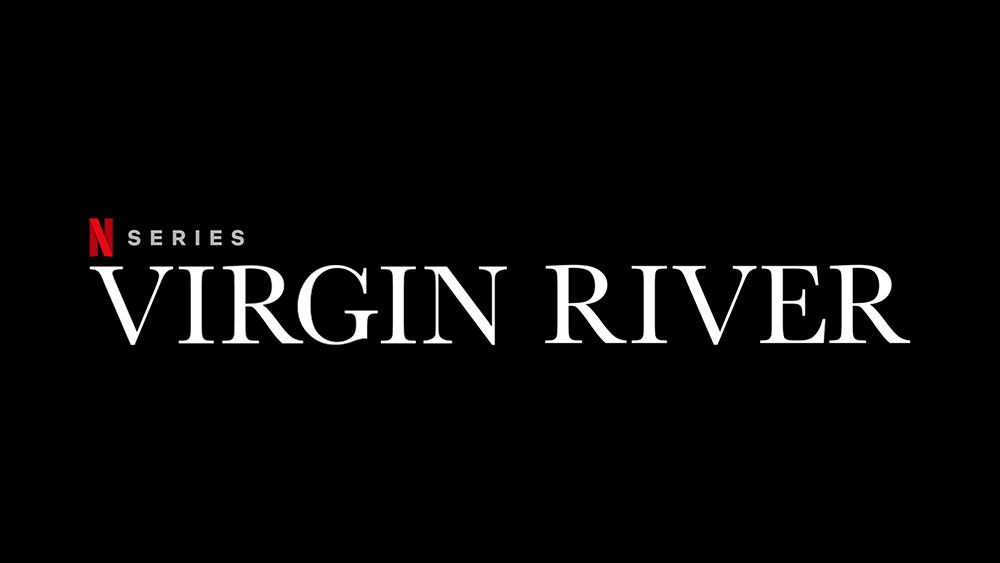Если вы любите спорт, то, возможно, слышали или не слышали о FuboTV — относительно новом потоковом сервисе, который прозвали «спортивным Netflix». С момента своего создания в 2015 году он постоянно набирает подписчиков. Предлагая зрителям широкий спектр спортивных программ, включая, но не ограничиваясь, NBA, NHL, NFL, MLB для любителей бейсбола и т.д., и все это по дешевой ежемесячной подписке.
Содержание
Хотя этот сервис кажется идеальным для всех ваших спортивных потребностей (а в последние годы он расширился до международных спортивных и новостных каналов), один из главных вопросов, который обычно задают люди, это: «Могу ли я записывать материал, чтобы посмотреть его позже?»
Да, можете!
Простой ответ — да. Действительно, разработчики FuboTV включили функцию записи на некоторых телевизорах, которые они поддерживают. В этот список входят смарт-телевизоры Apple, Roku TV, Amazon’s Fire и так далее. Она также совместима с устройствами iOS и телефонами android, для дополнительного разнообразия.
Запись передач, которые вы могли пропустить или пропустили, или если вы только что стали свидетелем удивительного гола или слэм-данков, которые должны быть сохранены для потомков — ну, это просто отличная функциональность.
К счастью, для того, чтобы сократить разрыв между людьми, которые не очень подкованы в технике, и теми, кто подкован, процесс нахождения раздела записи и самой записи относительно прост.

Как записывать?
Хотя FuboTV существует уже пять лет, возможность для пользователей записывать серии, которые они хотят сохранить, существовала не всегда. Многие страстные поклонники и зрители упорствовали, и вскоре эта функция стала доступна всем. Обратите внимание, что она все еще находится на стадии бета-тестирования. К счастью, бета-версия продукта служит именно этой цели — устранить все ошибки и проблемы, чтобы покупатели могли наслаждаться продуктом в дальнейшем. Самое приятное, что весь процесс занимает всего несколько кликов.
Вот что вам нужно сделать:
- Включите ваш телевизор (процесс может отличаться в зависимости от модели, которой вы обладаете, но не сильно) и зайдите в приложение FuboTV. Зайдите на страницу «Подробности сериала» того шоу, которое вы хотите записать — самый простой способ сделать это — найти шоу, выбрав значок лупы здесь:
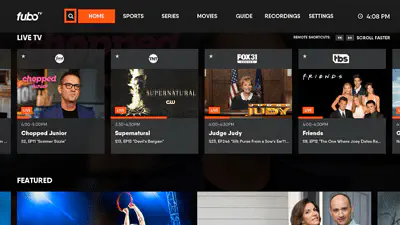
- Когда вы найдете шоу, перейдите на страницу «Подробности сериала».
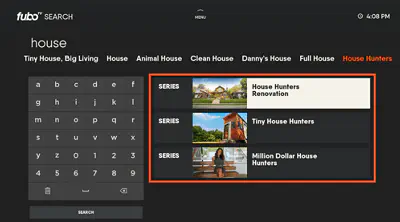
- В левой части экрана появится большая оранжевая кнопка «Запись сериала». Как вы уже догадались, просто выберите ее.
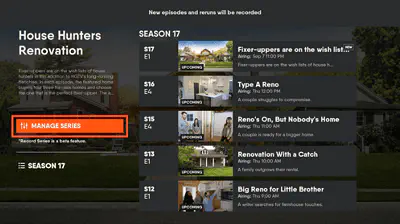
- У вас будет два варианта на выбор: либо записать все эпизоды сериала, включая те, которые уже вышли в эфир, либо записать только недавно вышедшие эпизоды.
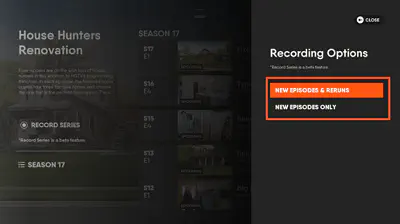
- Когда эта часть будет выполнена, кнопка слева с надписью «Record Series» превратится в «Manage Series». Перейдя по меню, вы сможете отменить любую запись или изменить предыдущую настройку.
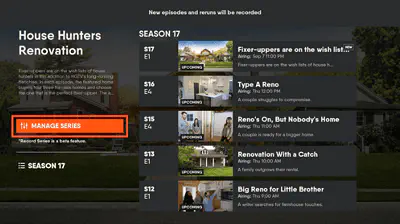
- При желании вы можете выбрать опцию «Остановить будущие записи», как показано на рисунке:
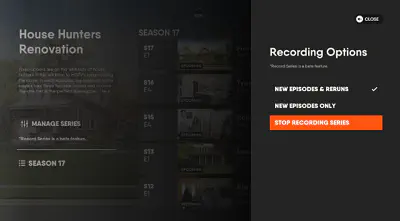
И это все, что вам нужно знать! На этом весь процесс заканчивается, поэтому дальнейшие шаги не требуются.
Ограничения
Помните, что из-за того, что это все еще бета-версия, некоторые опции будут недоступны для вас — как правило, каналы по запросу, поддерживаемые FuboTV, не совместимы, поскольку они премиум-класса, или, скорее, оплачиваются отдельно.
Также, поскольку часто возникает путаница с записью старых эпизодов, не забудьте выбрать опцию «Новые эпизоды и повторы» в меню «Запись серии», поскольку программа не будет записывать старые материалы задним числом.
Запись окончена
На этом мы заканчиваем наше небольшое руководство по записи на FutboTV. Как и было обещано, все очень просто и, скорее всего, займет у вас меньше минуты. Шестьдесят секунд для доступа ко всем эпизодам любимого шоу, которое вы пропустили, или если вы просто хотите записать ту единственную игру с определенным легендарным тачдауном.
Если у вас есть советы или рекомендации по этой или любой другой функциональности FuboTV, пожалуйста, оставьте комментарий в разделе ниже.